第7組第二次作業
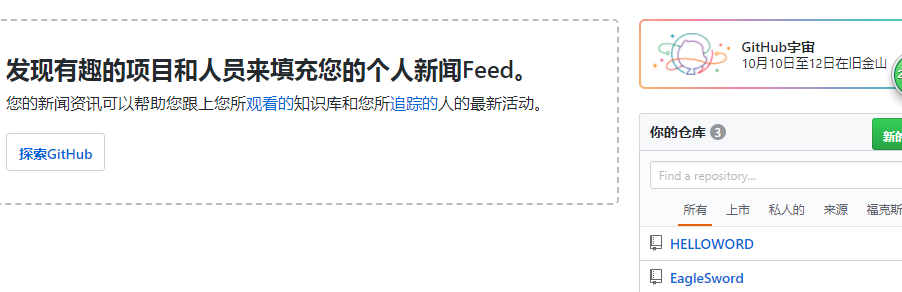
王昊嵐
1.創建GitHub賬號並建立project,將本組成員納入此Porject中的Collaborators,並添加zykgnyue 為Collaborator。
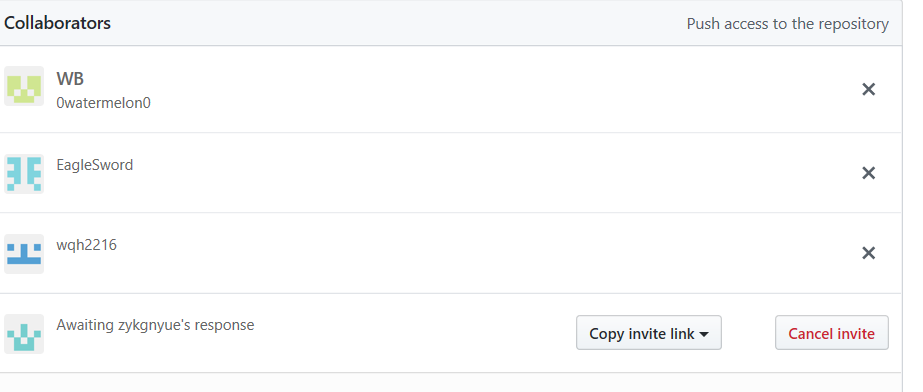
2.建立helloworld項目,練習使用基本命令。
add&commit:
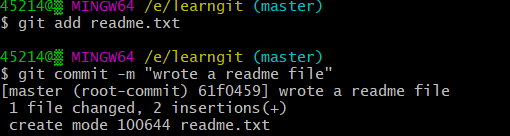
push:
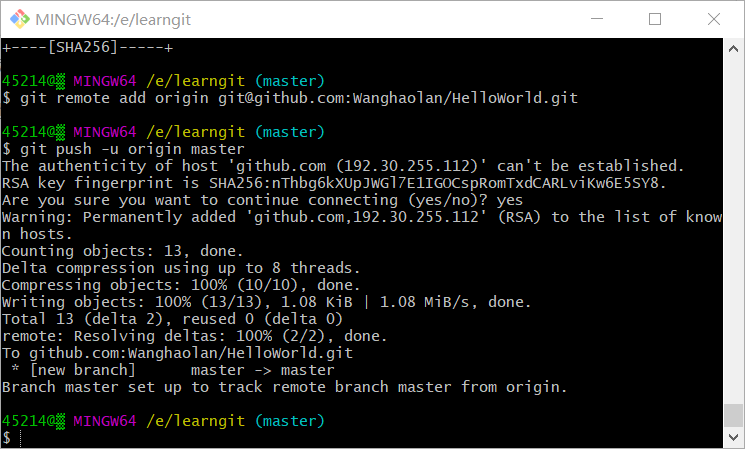
clone:
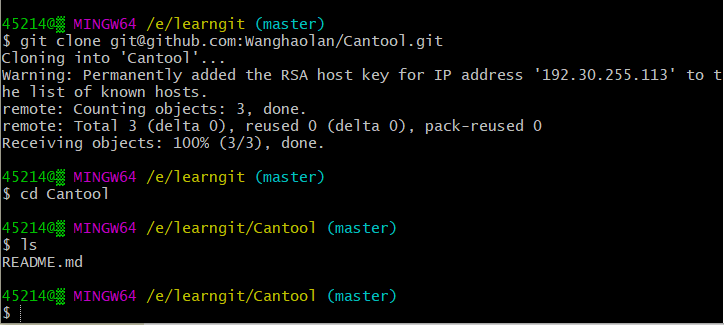
pull:
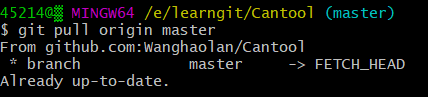
fetch:
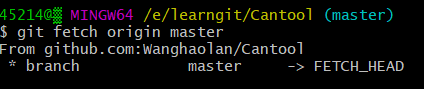
3.完成小組的“CanTool”項目的需求文檔(使用Markdown寫文檔)。
(1)使用markdown編寫文檔。

(2)使用git bash克隆遠程庫並上傳cantool需求文檔

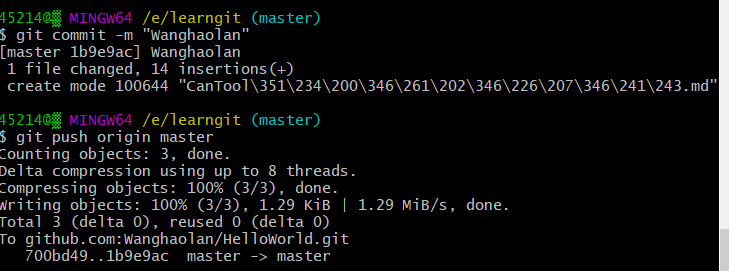
(3)在GitHub中驗證上傳成功
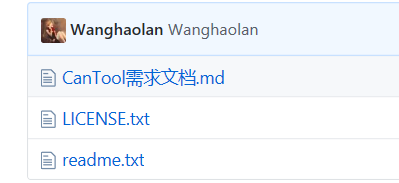
關於github的一些基本命令的使用----組員王啟航
1、在本地創建一個版本庫,稱之為helloworld如下圖所示:
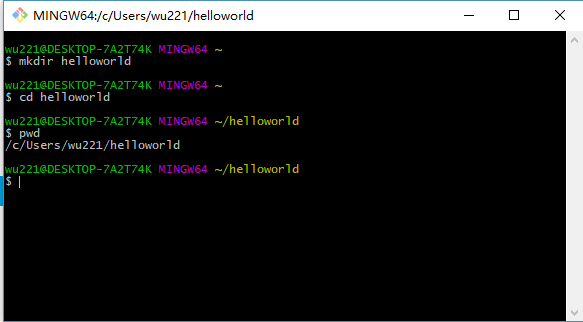
通過下面的命令將這個目錄變成git可以管理的倉庫
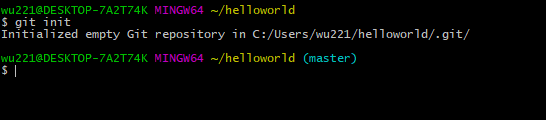
2、在本地倉庫中建立一個helloworld.c文件
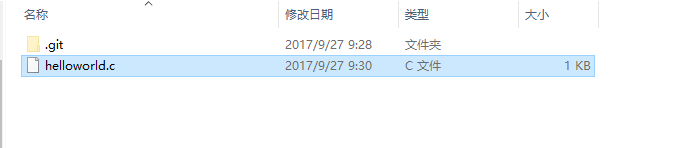
3、通過git add 命令將helloworld.c文件提交到倉庫。

這裏我想說一下關於暫存區和工作區的事情,暫存區就是使用git add命令後文件暫時提交到的地方,相當於一個臨時倉庫,暫存文件。
用git status來查看現在的狀態:
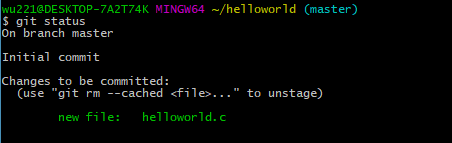
發現已經將文件添加好。
接下來使用git commit命令提交文件
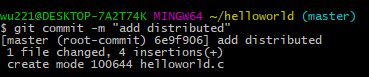
查看現在的狀態:

說明提交成功。
在這裏1-3步驟都是在本地倉庫進行的操作。
接下來添加遠程倉庫:
4、首先先建立ssh key如下圖所示:
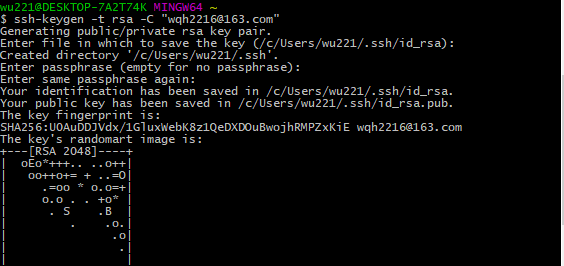
在github上添加ssh key
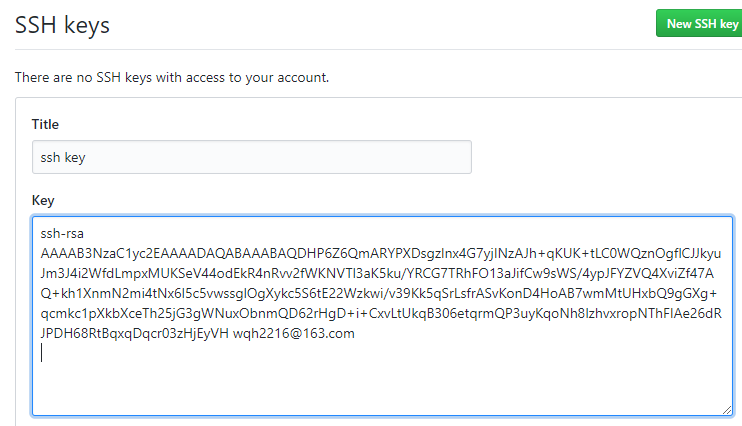
添加ssh key的原因是在我看來是為了安全保障,就像是一個倉庫裏面應當有一把相應地鑰匙,只有鑰匙對應了才能打開倉庫。
5、添加遠程倉庫
首先創建一個新的倉庫
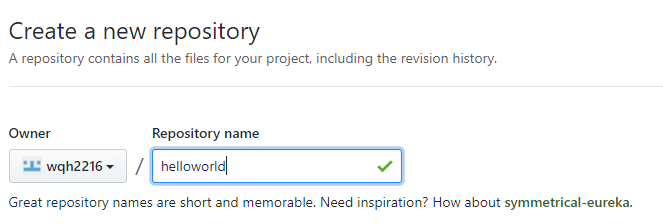
6、遠程庫的克隆
使用以下命令:

接下來將本地庫中的內容推送到遠程庫上
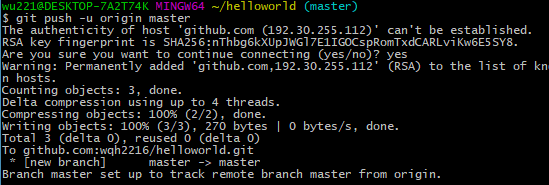
下來去Github上查看發現推送成功:

由於我第一次使用ssh連接,所以上面會出現警告,只要yes就可以。
克隆至本地庫:
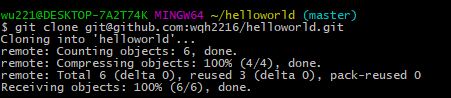
克隆成功。

7、關於git fetch與git pull 命令的使用:
git pull:首先git pull命令的作用是相當於從遠程獲取最新版本並merge到本地
首先在遠程倉庫上建立一個test.txt文件進行測試

下面這個圖是沒有使用git pull命令的情形:

使用git pull命令:
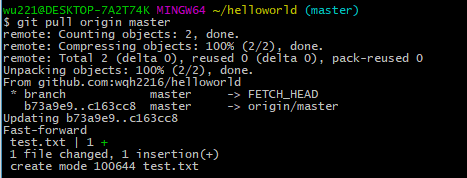
使用命令後的情形:

本地倉庫中添加了test.txt文件
git fetch命令:相當於是從遠程獲取最新版本到本地,不會自動merge。
由於是第一次使用github,所以裏面會有一些不合理或者錯誤的地方存在,還請各位老師和同學能夠指出來,讓我進步,謝謝各位!
在這裏,特別感謝廖雪峰老師的教程指導,地址是https://www.liaoxuefeng.com/wiki/0013739516305929606dd18361248578c67b8067c8c017b000
王寶
創建本地版本庫,新建helloworld文件夾作為本地版本庫
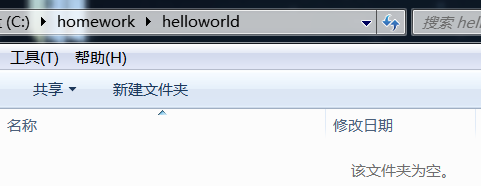
在空白處右鍵選擇Git Bash Here,進入該目錄,使用git init命令把這個目錄變成Git可以管理的倉庫.

添加一個helloworld.c文件
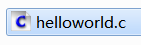
使用git add命令將文件從工作區添加到暫存區,git add命令可多次反復使用,添加多個文件到暫存區。

使用git commit命令將暫存區的文件提交到當前分支

本地Git倉庫和GitHub倉庫之間的傳輸是通過SSH加密的,所以先設置ssh key。

使用github創建遠程庫
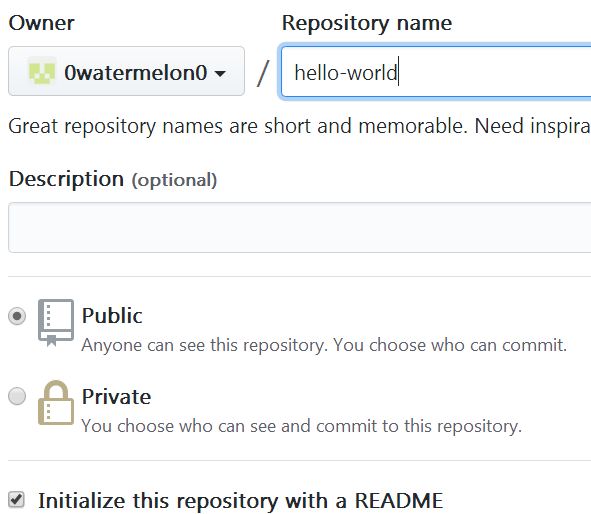
使用git remote add origin [email protected]:賬戶名/版本庫名.git 來關聯遠程庫,其中origin為遠程庫。
![]()
此時使用git push命令會發生錯誤,因為創建hello-world遠程庫時添加了README.md文件。可以通過使用git pull --rebase origin master命令進行合並,git pull(實際上是做了git fetch + git merge操作)拉取下來最新的提交。此時發現本地文件夾裏多了README.md文件。
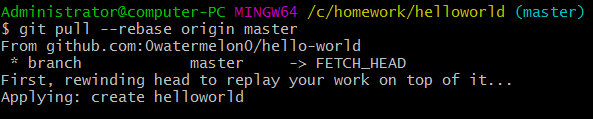
用git push命令將本地master推送到遠程庫。加上了-u參數,Git不但會把本地的master分支內容推送的遠程新的master分支,還會把本地的master分支和遠程的master分支關聯起來。
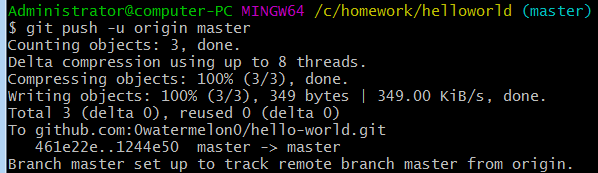
將組長王昊嵐的helloworld克隆下來
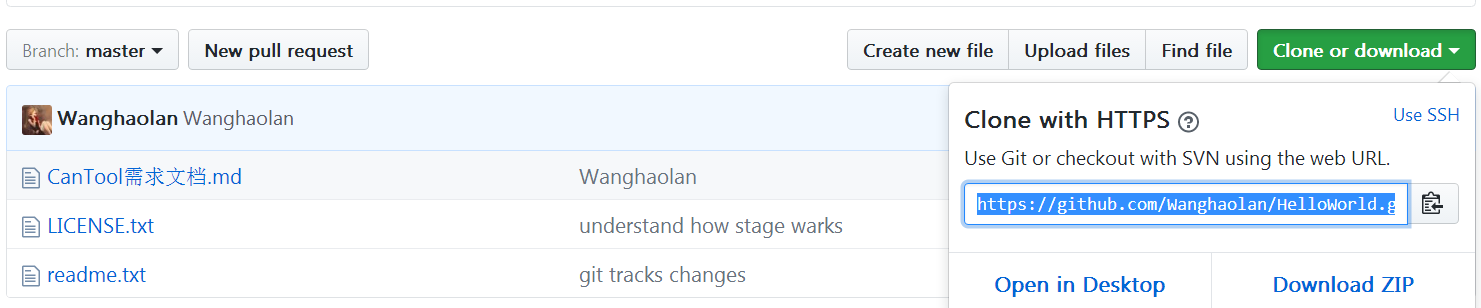
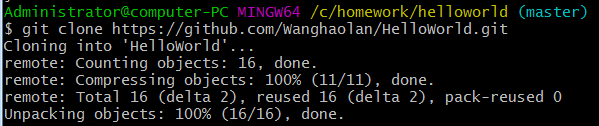
使用Git Bash Here重新定位,使用git checkout -b dev命令,創建dev分支,然後切換到dev分支

使用git branch查看當前分支

然後對CanTool需求文檔.md進行修改並提交。

切換回master分支。
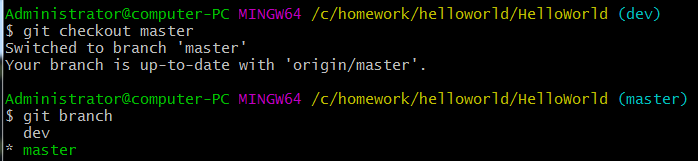
合並dev分支並刪除dev分支。
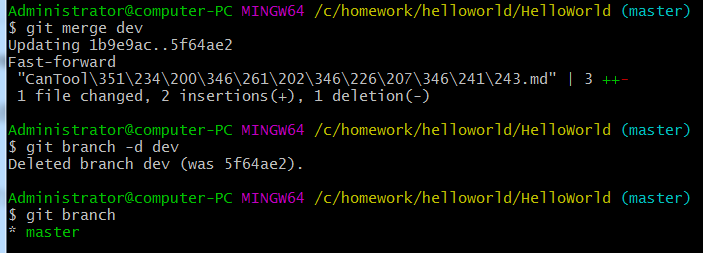
崔劍
在GitHub上創建Repository:
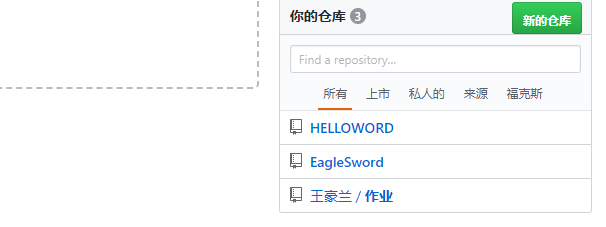
使用git clone從遠程倉庫克隆到本地:
首先查看倉庫地址:

然後在Git Bash客戶端進行操作: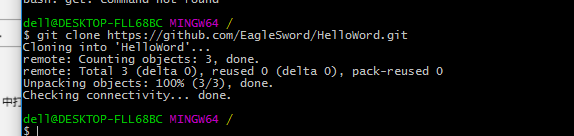


第7組第二次作業
